效果圖看上去非常簡單,不過塑料的反光較大,要制作出質感部分還是要用點時間。教程重點在高光和暗調部分的調整。沒有其它快捷方法只能慢慢去調。
最終效果

1、新建一個800 * 800 像素的文件,選擇漸變工具,顏色設置如圖1,拉出圖2所示的線性漸變。
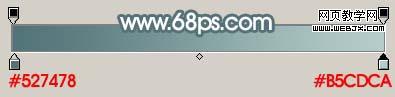
<圖1>
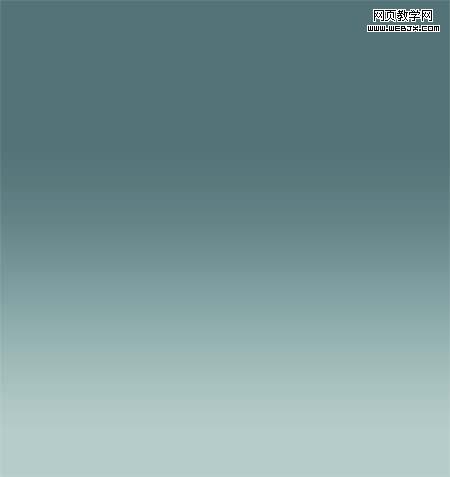
<圖2>
|||
2、新建圖層,用鋼筆工具勾出下圖所示路徑,轉為選區后填充顏色#edf2f6,效果如圖4。
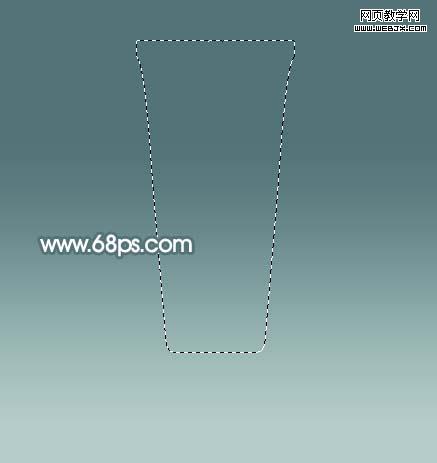
<圖3>

<圖4>
|||
3、新建圖層,把前景顏色設置為:#c7d0d6,選擇畫筆工具,畫筆不透明度設為10%左右,然后把圖5所示的區域涂上淡一點暗調色彩,如圖6。

<圖5>

<圖6>
4、新建圖層,把前景顏色設置為:#b1bac1,再用畫筆把圖7所示區域涂上較深的顏色,效果如圖8。

<圖7>

<圖8>
|||
5、新建圖層,用矩形選框工具拉出圖9所示矩形選區,按ctrl + alt + d 羽化5個像素,然后填充白色,取消選區后效果如圖10。

<圖9>

<圖10>
6、加上圖層蒙版,用黑白漸變拉出右邊透明效果,如圖11,然后再用黑色畫筆擦掉一些不需要的部分,效果如圖12。

<圖11>

<圖12>
|||
7、新建一個圖層,樣工具工具勾出圖13所示的選區,按ctrl + alt + d 羽化3個像素后填充白色,效果如圖14。

<圖13>

<圖14>
8、新建一個圖層,用矩形選框工具拉一個長條矩形選區,如圖15,選擇漸變工具顏色設置如圖16,拉出圖17所示的線性漸變。
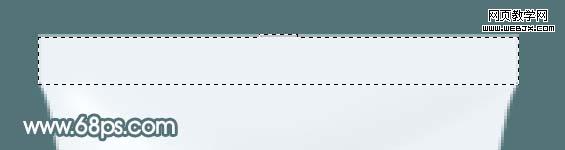
<圖15>
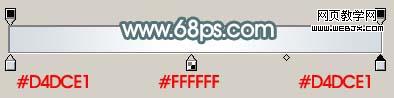
<圖16>

<圖17>
|||
9、新建一個圖層,線條工具拉一些排列規律的線條,如圖18。

<圖18>
10、在舉行圖層下面新建一個圖層,把前景顏色設置為:#cdd6dd,用畫筆把圖19所示區域涂上暗調色,效果如圖20。

<圖19>

<圖20>
|||
11、新建一個圖層,用鋼筆工具勾出瓶蓋部分的選區,如圖21,選擇漸變工具,顏色設置如圖22,拉出圖23所示的線性漸變。

<圖21>
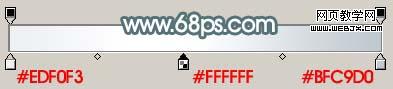
<圖22>

<圖23>
12、新建一個圖層,選擇深一點的顏色,把圖24所示區域涂上暗調色,如圖25。
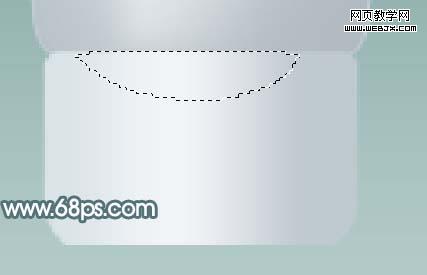
<圖24>

<圖25>
|||
13、新建一個圖層,同樣的方法把圖26所示區域涂上暗調色。
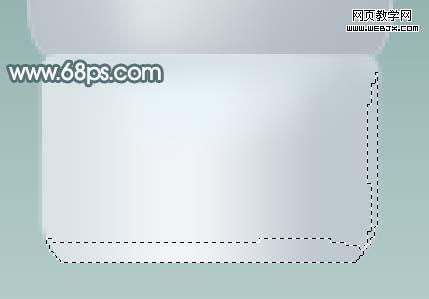
<圖26>

<圖27>
|||
14、新建一個圖層,制作高光條和暗調部分,如圖28,29。

<圖28>

<圖29>
15、最后加上一些線條,完成最終效果。

<圖30>
新聞熱點
疑難解答